 Num. : NEKORISU-20230823-NR-01
Num. : NEKORISU-20230823-NR-01
Raspberry Pi 4B/3B/3B+/2B
Ras p-![]() n
n
Pagdumala sa Gahum / RTC (Real Time Clock)
Manwal sa Gumagamit Rev 4.0 Pagdumala sa Gahum
Pagdumala sa Gahum
Gahum Regulator
Ang koneksyon sa AC adapter nga adunay DC jack
RTC (Tinuod nga Oras nga Orasan)
KAPITULO 1 PASIUNA
Sa unsa nga paagi sa paggamit, sa unsa nga paagi sa pag-set up ug FAQ gihulagway sa paggamit sa "Ras p-On" sa husto nga paagi niini nga Manwal. Palihug basaha kini aron mahimo nga maayo ang "Ras p-On" ug gamiton kini nga luwas alang sigurado.
Unsa ang "Ras p-On"
Ang "Ras p-On" usa ka add-on board nga nagdugang 3 nga mga function sa Raspberry Pi.
- Ang Power Switch Control kay Add-On
Ang Raspberry Pi walay power Switch. Busa gikinahanglan ang pag-plug/unplug aron ma-ON/OFF ang kuryente.
Ang "Ras p-On" nagdugang power switch sa Raspberry Pi.・ Ang pagduso sa power switch boots nga Raspberry Pi.
・ Ang Raspberry Pi luwas nga mapalong human mapaubos ang power switch ug mapatuman ang shutdown command.
・ Nahimo ang pinugos nga pagsira,
Sa ingon ang Ras p-On nagpasayon sa pagdumala sa Raspberry Pi sama sa PC Ang power switch function sa "Ras p-On" nagtrabaho uban sa gipahinungod nga software.
Ang pag-shutdown nga command gipahibalo sa OS kung ang switch sa kuryente ipaubos.
Ang suplay sa kuryente luwas nga gipalong human ang proseso sa pagsira hingpit nga nahimo ug nga gipahibalo.
Ang software aron mahimo kini nga mga gimbuhaton gipatuman ingon serbisyo.
(Ang operasyon sa Raspberry Pi dili maapektuhan tungod kay ang software gipatuman sa background.)
Ang software nga gikinahanglan mahimong ma-install sa gipahinungod installer. Pagbantay) Awtomatiko nga mapalong ang suplay sa kuryente sa mga 30 segundos gawas kung ang gipahinungod nga software na-install.
Pagbantay) Awtomatiko nga mapalong ang suplay sa kuryente sa mga 30 segundos gawas kung ang gipahinungod nga software na-install. - Ang Power Supply Regulator kay Add-On
Ang 5.1V/2.5A girekomendar isip power supply sa Raspberry Pi ug ang plug kay micro-USB. (USB Type-C@Raspberry Pi 4B)
Ang adaptor sa suplay sa kuryente hapit ra tinuod ug kinahanglan kini daghang pag-atiman aron makuha. Usab ang USB plugs dali nga mabuak samtang gigamit nga balik-balik.
Ang DC Jack nga dali gamiton gisagop isip power supply plug sa "Ras p-On". Sa ingon ang lainlaing klase sa AC adapter nga magamit sa komersyo mahimong magamit. Ang mga adaptor sa AC gikan sa 6V hangtod sa 25V mahimong magamit nga wala gilimitahan ang output sa AC adapter sa 5.1V ingon usa ka regulator nasangkapan sa circuit sa suplay sa kuryente. Nga nagtugot sa suplay sa kuryente sa Raspberry Pi nga 5.1V kanunay nga sigurado.
Ang mga adaptor sa AC gikan sa 6V hangtod sa 25V mahimong magamit nga wala gilimitahan ang output sa AC adapter sa 5.1V ingon usa ka regulator nasangkapan sa circuit sa suplay sa kuryente. Nga nagtugot sa suplay sa kuryente sa Raspberry Pi nga 5.1V kanunay nga sigurado.
Ang mga AC adapter nga handheld o dali magamit sa mubu nga presyo mahimong magamit.
(* Tan-awa ang "Pagdumala sa mga Pag-amping sa Power Supply" sa katapusan niini nga dokumento (Labaw sa 3A AC adapters girekomendar aron mahimo nga maayo ang Raspberry Pi.) - Ang RTC (Real Time Clock) mao ang Add-On Raspberry Pi nga walay baterya nga gi-back up (Real Time Clock), mao nga ang orasan mawad-an og oras human maputol ang suplay sa kuryente.
Busa ang RTC coin nga baterya nga gi-back up (Real Time Clock) nasangkapan.
Sa ingon kini kanunay nga nagtipig sa husto nga oras bisan kung ang suplay sa kuryente sa Raspberry Pi naputol.
KAPITULO 2 SET UP
Aron ma-set up ang "Ras p-On", sunda kini nga mga lakang.
- Pag-andam sa Raspberry Pi.
Ang mga bersyon sa Raspberry Pi nga magamit mao ang Raspberry Pi 4 model B (8GB, 4GB, 2GB), Raspbery Pi 3 modelB / B+ o Raspberry Pi 2 model B.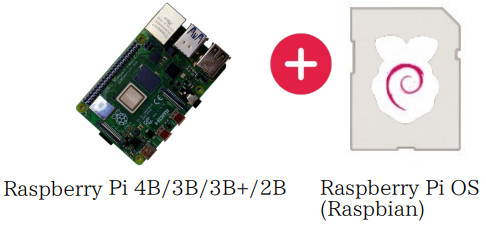 I-install ang Raspberry Pi OS (Raspbian) sa SD card aron kini molihok sa husto.
I-install ang Raspberry Pi OS (Raspbian) sa SD card aron kini molihok sa husto.
※ Ang installer para sa “Ras p-On” kay magamit ra sa Raspberry Pi OS (Raspbian).
※ Ang OS gawas sa Raspberry Pi OS (Raspbian) mahimo usab nga molihok, bisan kung ang software pinaagi sa installer dili ma-set up. Gikinahanglan ang manwal nga pag-set up kon gamiton ang laing OS.
※ Tan-awa ang data sheet bahin sa pagkumpirma sa operasyon. - Ilakip ang mga spacer nga gilakip sa Raspberry Pi
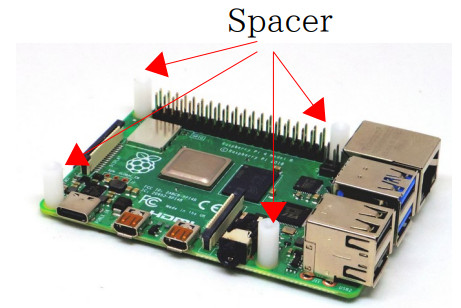 Ilakip ang mga spacer nga gilakip sa "Ras p-On" nga pakete sa upat ka suok sa Raspberry Pi. I-screw sila gikan sa luyo sa pisara.
Ilakip ang mga spacer nga gilakip sa "Ras p-On" nga pakete sa upat ka suok sa Raspberry Pi. I-screw sila gikan sa luyo sa pisara. - Ikonektar ang "Ras p-On"
Ikonektar ang "Ras p-On" sa Raspberry Pi.
I-adjust ang 40-pin pin nga mga header sa usag usa, ipatapot pag-ayo nga dili mapiko.
Ibutang pag-ayo ang pin header, ug ayoha ang mga screw nga gilakip sa upat ka eskina.
- I-ON ang DIP.
I-set ang duha ka DIP switch sa ON aron dili mapalong sa panahon sa pag-instalar sa software.
Ibutang ang duha sa DIP switch sa ON sama sa gipakita sa litrato sa tuo. ※ Tan-awa ang data sheet para sa dugang detalye sa pag-set sa DIP switch.
※ Tan-awa ang data sheet para sa dugang detalye sa pag-set sa DIP switch. - Ikonektar ang peripheral nga mga himan

・ Ikonektar ang display, keyboard ug mouse. Ang pag-set up sa hilit nga kontrol pinaagi sa koneksyon sa SSH dili kinahanglan.
・ Ikonektar ang LAN. Ang koneksyon sa WiFi mahimong magamit sa Raspberry Pi 4B / 3B / 3B+.
Ang koneksyon sa Internet gikinahanglan sa pag-instalar sa software.
*Tan-awa ang Apendise sa katapusan niini nga manwal alang sa pamaagi sa pag-set up nga walay koneksyon sa Internet. - Ikonektar ang AC adapter ug i-on.
・ Ikonektar ang DC Jack sa AC adapter. I-plug ang AC adapter sa outlet.
・ Iduso ang switch sa kuryente.
・ Ang power supply green nga LED mo-on ug Raspberry Pi boots up. - I-install ang software
I-aktibo ang Terminal ug ipatuman ang pagsunod sa mga mando ug i-install ang software pagkahuman sa Raspberry Pi boots.
(Ang software mahimong ma-install pinaagi sa SSH pinaagi sa remote control.)
※ Ayaw i-input ang mga komento nga gi-text nga berde.
#Paghimo og folder sa trabaho.
mkdir raspon cd raspon
#I-download ang installer ug i-decompress kini.
wget http://www.nekorisuembd.com/download/raspon-installer.tar.gztarxzpvfasponinstaller.tar.gz
# Ipatuman ang pag-instalar.
sudo apt-get update sudo ./install.sh - I-reset ang DIP switch.
I-reset ang DIP switch sa orihinal nga posisyon gikan sa giusab sa pamaagi ④.
Ibutang ang duha ka posisyon sa DIP switch ngadto sa OFF sama sa gipakita sa hulagway sa tuo. Ang "Ras p-on" andam nang gamiton!
Ang "Ras p-on" andam nang gamiton!
I-reboot ang Raspberry Pi.
KAPITULO 3 OPERASYON
- I-ON/OFF ang Power
Iduso ang switch sa kuryente.
Ang Raspberry Pi gipaandar ug gipaandar.
・ PADAYON
A. Iduso ang power supply switch sa "Ras p-On".
Ang pag-shutdown gihangyo sa OS ug dayon ang pagsira awtomatik nga gipatuman.
PADAYON ang kuryente human makompleto ang proseso sa pagsira.
B. Pagsira pinaagi sa menu o pinaagi sa sugo sa Raspberry Pi.
Awtomatikong OFF ang kuryente human mamatikdan sa sistema nga makompleto na ang pagsira.
・ Pinugos nga pagsira
Ipabilin ang power switch ubos sa 3s.
Ang kuryente napugos sa pag-OFF.
Reperensya)
Ang berde nga power LED mokidlap samtang naghulat nga makompleto ang pagsira kung makita sa sistema ang pagsira sa Raspberry Pi. - Unsaon pag set sa orasan
Ang "Ras p-On" adunay orasan (Real Time Clock) nga gipaluyohan sa baterya.
Sa ingon kini nagpabilin sa husto nga oras bisan kung ang gahum sa Raspberry Pi OFF Ang software nga gi-install sa pag-set up nagbasa sa oras nga "Ras p-On" adunay ug gitakda kini ingon ang oras sa sistema awtomatiko. Sa ingon ang Raspberry Pi nagtipig sa husto nga oras.
Dugang pa, ang software makakuha karon nga oras gikan sa NTP server ug gitul-id ang oras kung kanus-a kini maka-access sa NTP server sa Internet sa pag-booting.
Mahimo usab nga kumpirmahon, i-update o itakda ang karon nga oras nga "Ras p-On" pinaagi sa pagpatuman sa mga mando sama sa mosunod:
# Pagkumpirma karon nga oras sa "Ras p-On" sudo hwclock -r
# Itakda ang karon nga oras sa "Ras p-On" ingon oras sa sistema sudo hwclock -s
# Pagkuha karon nga oras gikan sa NTP server ug isulat kini sa "Ras p-On" sudo ntpdate xxxxxxxxxxx
(<—xxxxxxxx mao ang adres sa NTP server) sudo hwclock -w # Itakda ang karon nga oras sa mano-mano ug isulat kini sa "Ras p-On" sudo date -s "2018-09-01 12:00:00" sudo hwclock -w
Apendise
FAQ
Q1 Ang "Ras p-On" gipalong dayon bisan kung gipaandar.
A1 Ang gipahinungod nga software para sa "Ras p-On" wala ma-install sa hustong paagi. Palihug i-install kini nga nagsunod sa pamaagi sa pag-set-up niini nga manwal.
Q2 Ang suplay sa kuryente maputol sa tunga-tunga sa pag-instalar alang sa pag-update sa bersyon sa OS.
Ang A2 "Ras p-On" wala makaila sa Raspberry Pi nga nagtrabaho sa pag-install sa OS ug sa ingon giputol ang suplay sa kuryente. Palihug i-set ang duha sa DIP switch ON sa pag-install sa OS o sa dili pa ang gipahinungod nga software para sa "Ras p-On" hingpit nga ma-install.
Q3 Ang "Ras p-On" dili mapalong bisan kung ang switch sa suplay sa kuryente iduso paubos pagkahuman sa pag-booting dayon.
A3 Ang operasyon sa switch sa suplay sa kuryente dili madawat sulod sa 30s human dayon sa pag-on aron malikayan ang sayop nga operasyon.
Q4 Ang suplay sa kuryente dili maputol bisan pa sa pagsira
A4 Ang duha ka DIP switch naka-ON. Palihog i-OFF ang duha.
Ang Q5 nga suplay sa kuryente naputol ug ang Raspberry Pi wala mag-reboot samtang nag-reboot.
A5 Ang suplay sa kuryente mahimong maputol sa pag-reboot sa kondisyon nga ang proseso sa pagsira sa OS ug pag-reboot nagkinahanglan og daghang panahon. Palihug usba ang oras sa paghulat sa "Ras p-On" pinaagi sa DIP switch sa ingon niini nga sitwasyon. (Tan-awa ang data sheet alang sa dugang nga mga detalye sa pag-set sa DIP switch.) Ang oras sa paghulat mahimong usbon sa gipahinungod nga software sa kaso nga ang suplay sa kuryente maputol sa pag-reboot bisan pa sa pagbag-o sa posisyon sa DIP switch. Hangtud sa 2 ka minuto ang pagpalapad mahimo nga labing kadaghan. Palihug tan-awa ang data sheet alang sa dugang nga mga detalye.
Q6 Unsang matanga sa AC adapter ang magamit?
A6 Kumpirma ang output voltage, maximum nga output kasamtangan ug porma sa plug. * Output Voltage gikan sa 6v hangtod 25V. * Ang pinakataas nga output Current kay sa 2.5A. *Ang porma sa plug kay 5.5mm(external) – 2.1mm(internal) AC Adapter nga labaw sa 3A girekomendar para sa pagpa-maximize sa performance sa Raspberry Pi 4B / 3B+. Pagdisenyo ug sistema nga adunay igong pagpagawas sa kainit kon mogamit ug AC Adapter nga labaw sa 6V. Alang sa dugang nga mga detalye, libre nga susihon ang "Pagdumala sa mga Pag-amping sa Power Supply" sa katapusan niini nga dokumento.
Q7 Ang sirkito sa "Ras p-On" init kaayo.
A7 Kung taas nga voltage AC Adapter ang gigamit, nga moresulta sa pagkawala sa kainit ug ang peripheral circuit sa suplay sa kuryente mahimong init. Palihug hunahunaa ang bahin sa pagpagawas sa kainit sama sa heat sink kung taas nga voltage power supply gigamit. Ang function sa thermal shutdown nag-aktibo kung ang temperatura mosaka sa 85 ℃. Uban ang pag-amping sa pagsunog. Alang sa dugang nga mga detalye, libre nga susihon ang "Pagdumala sa mga Pag-amping sa Power Supply" sa katapusan niini nga dokumento.
Q8 Kinahanglan ba ang usa ka coin buttery?
Ang A8 "Ras p-On" adunay usa ka coin buttery aron mahimo ang oras sa real time nga orasan niini. Wala’y kinahanglan nga buttery nga sensilyo alang sa operasyon nga wala’y function sa tinuud nga oras.
Q9 Mahimo bang ilisan ang coin buttery?
A9 Oo. Palihog pulihi kini og “coin type lithium buttery CR1220” nga anaa sa komersyo.
Q11 Palihug ipakita ang pag-uninstall sa gipahinungod nga software.
A16 Kini makahimo sa pag-uninstall sa hingpit pinaagi sa mosunod nga mga sugo: sudo systemctl stop pwrctl.service sudo systemctl disable pwrctl.service sudo systemctl stop rtcsetup.service sudo systemctl disable rtcsetup.service sudo rm -r /usr/local/bin/raspon
Q12 Aduna bay gi-okupar nga GPIO sa "Ras p-On"?
A17 Ang GPIO sa "Ras p-On" gigamit nga default sama sa mosunod: GPIO17 para sa pag-ila sa shutdown GPIO4 para sa pagpahibalo sa shutdown Kini nga GPIO mahimong mausab. Tan-awa ang data sheet alang sa dugang nga mga detalye.
Ang pag-amping sa pagdumala sa Power Supply
- Pag-amping nga dili gamiton ang Micro-USB/USB Type-C sa Raspberry Pi sa power supply sa "Ras p-On". Ang Raspberry Pi 4B / 3B+ walay bisan unsang mga sirkito alang sa reverse current nga proteksyon, busa ang suplay sa kuryente gikan sa Micro-USB/USB Type-C sa Raspberry Pi mahimong hinungdan sa kadaot sa kanila, bisan kung dili kana mahimong hinungdan sa kadaot. sa "Ras p-On" tungod sa sirkito niini alang sa reverse current nga proteksyon. (Ang proteksyon nga sirkito gisangkapan sa Raspberry Pi 3 modelo B, Raspberry Pi 2 modelo B.)
- Gamita ang mga alambre nga labaw sa 3A-5W nga rated nga kasamtangan sa pagsuplay og gahum gikan sa connector sa TypeB add-on board. Ang ubang mga wire, Jacks, connectors dili makahatag og igong gahum sa Raspberry Pi o sa peripheral circuits. Gamita ang JST XHP-2 isip housing aron mohaum sa DCIN connector. Siguruha nga husto ang polarity ug wire.
- Ang 6V / 3A nga suplay sa kuryente labi ka girekomenda alang sa add-on board. Ang usa ka linear regulator gipahiangay ingon regulator sa add-on board, sa ingon ang tanan nga pagkawala sa suplay sa kuryente gipagawas ingon pagkawala sa kainit. Kay example, kon 24V power supply gigamit, (24V – 6V) x 3A = 54W ug sa ingon ang maximum nga gahum pagkawala mahimong 54W kantidad sa kainit pagkawala. Kini nagpakita sa gidaghanon sa kainit nga mosangpot ngadto sa 100 ℃ sa napulo ka segundos. Ang husto nga pagpagawas sa kainit gikinahanglan ug dako kaayo nga heat sink ug usa ka gamhanan nga mga fan ang gikinahanglan. Sa aktuwal nga operasyon, ipaubos ang suplay sa kuryente ngadto sa mga 6V pinaagi sa DC/DC converter sa dili pa ang pag-input sa add-on board nga nanginahanglan gayud sa paggamit sa power supply nga labaw sa 6V aron magtrabaho uban sa ubang mga device nga gilakip.
Disclaimer
Ang copyright sa kini nga dokumento iya sa among kompanya.
Ang pag-print pag-usab, pagkopya, pag-ilis sa tanan o bahin niini nga dokumento nga walay pagtugot sa among kompanya gidili.
Ang espesipikasyon, disenyo, ang ubang mga sulod mahimong mausab nga walay pahibalo ug ang uban niini mahimong lahi sa mga produkto nga gipalit.
Kini nga produkto wala gidesinyo para sa paggamit o paggamit nga nasulod sa mga pasilidad ug kagamitan nga may kalabotan sa kinabuhi sa tawo nga nanginahanglan ug taas nga kasaligan, sama sa medikal nga pag-atiman, nukleyar nga gahum, aerospace, transportasyon ug uban pa.
Ang among kompanya dili responsable sa bisan unsang personal nga kadaot o kamatayon, aksidente sa sunog, kadaot sa katilingban, pagkawala sa kabtangan ug kasamok pinaagi sa paggamit niini nga produkto ug pagkahuman sa pagkapakyas niini nga produkto.
Ang among kompanya dili responsable sa bisan unsang personal nga kadaot o kamatayon, aksidente sa sunog, kadaot sa katilingban, pagkawala sa kabtangan ug mga kasamok nga gipahinabo sa paggamit niini nga produkto alang sa mga gamit sa ibabaw Kung adunay natago nga depekto niini nga produkto, ayohon sa among kompanya ang depekto o pulihan nga adunay parehas o parehas nga produkto nga wala’y depekto, apan dili kami responsable sa mga kadaot sa depekto.
Ang among kompanya dili responsable sa kapakyasan, personal nga kadaot o kamatayon, aksidente sa sunog, kadaot sa katilingban o pagkawala sa kabtangan ug mga kasamok tungod sa pagbag-o, pagbag-o o pag-uswag.
Ang mga sulod niini nga dokumento gihimo uban sa tanang posible nga pag-amping, apan kung adunay bisan unsang pangutana, mga sayup o mga pagtangtang, palihug kontaka kami.

NEKORISU Co., LTD.
2-16-2 TAKEWARA ALPHASTATES TAKEWARA 8F
MATSUYAMA EHIME 790-0053
JAPAN
Mail: sales@nekorisu-embd.com
Mga Dokumento / Mga Kapanguhaan
 |
NEKORISU Raspberry Pi 4B Power Management Module [pdf] Manwal sa Gumagamit Rev4-E, 6276cc9db34b85586b762e63b9dff9b4, Raspberry Pi 4B, Raspberry Pi 4B Power Management Module, Power Management Module, Management Module, Module |